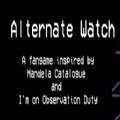剪映音乐声音大小如何调整
对于喜欢制作短视频的用户来说,剪映无疑是一款功能强大且易于上手的视频编辑软件。其中,调整音乐音量是视频编辑中非常基础且重要的一步。本文将详细介绍如何在剪映中调整音乐音量,帮助你制作出更加完美的视频作品。

一、导入视频素材
首先,打开剪映应用,点击“开始创作”按钮。在素材库中,选择你想要编辑的视频,并点击“添加”将其导入到时间线上。
二、找到音量调节功能
1. 直接调节音量:在时间线上选中你想要调整音量的视频或音频轨道。点击轨道上的“音量”图标,你会看到一个音量滑块。左右拖动这个滑块,即可增加或减少音乐的音量。
2. 通过工具栏调节:在底部工具栏上,找到并点击“音频”选项卡。然后,在音频轨道的右侧,你会看到一个“音量”滑块。同样地,通过拖动这个滑块,你可以精细地调整音乐的音量级别。

三、关闭或开启原声
如果你想要完全关闭视频的原声,可以点击视频轨道上的“关闭原声”按钮。这样,视频中的声音将被完全静音。如果你之后又想重新开启原声,只需再次点击该按钮即可。
四、使用关键帧实现音量渐变
剪映还支持使用关键帧来实现音量的渐变效果。例如,你可以在视频的开头添加一个关键帧,并将音量设置为较低的值。然后,将时间线移动到视频中的某个位置,再次添加关键帧,并将音量调整到较高的值。这样,音乐的音量就会从低到高逐渐变化,增加视频的动态感。
五、预览和调整
在调整完音量后,不要忘记点击预览按钮来查看效果。如果音量调整得不够满意,你可以随时回到音量调节界面进行再次调整。通过反复预览和调整,你可以确保音乐的音量与视频内容完美匹配。

通过以上步骤,你可以在剪映中轻松调整音乐的音量大小。无论是想要增加音乐的震撼力,还是希望降低背景音乐的音量以突出人声,剪映都能满足你的需求。希望这篇文章能帮助你制作出更加出色的视频作品!
- 2025-07-17
- 2025-07-17
- 2025-07-16
- 2025-07-16
- 2025-07-16
震惊!用 Wi-Fi 万能钥匙破解后竟能如此轻松查密码,背后真相令人咋舌!
2025-07-16- 2025-07-16
- 2025-07-15
- 2025-07-15
- 2025-07-15
- 2025-07-13
- 2025-07-13
- 2025-07-12
- 2025-07-11
- 2025-07-11